Giống như hầu hết mọi thứ trong cuộc sống, WordPress cũng có những chia sẻ công bằng về những điều gây phiền nhiễu. Đối phó với những phiền toái này là rất dễ dàng với hệ thống và quy trình phù hợp. Trong bài viết này, chúng tôi sẽ chỉ cho bạn 15 điều khó chịu nhất về WordPress và cách khắc phục chúng.

1. Thiết lập sao lưu WordPress

WordPress không đi kèm với một hệ thống sao lưu tích hợp. Bạn có nghĩa vụ phải tạo bản sao lưu của riêng bạn thay vì dựa vào công ty lưu trữ WordPresscủa bạn .
Có một bản sao lưu thường xuyên giúp bạn bớt bực bội khi có điều gì đó không hay xảy ra với trang web của bạn.
Có rất nhiều giải pháp sao lưu miễn phí và trả phí có sẵn cho WordPress. Xem so sánh của chúng tôi về 7 plugin sao lưu WordPress tốt nhất .
2. Xóa danh mục chưa được phân loại
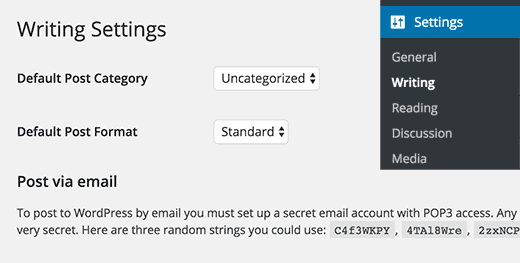
WordPress đi kèm với hai phân loại được xây dựng , chúng được gọi là danh mục và thẻ . Theo mặc định, mỗi bài đăng mới mà bạn tạo được gửi vào một danh mục tích hợp có tiêu đề Chưa được phân loại.
Nếu bạn quên gán bài cho một danh mục, thì nó sẽ được nộp theo Uncool. Điều này có vẻ không chuyên nghiệp, nhưng bạn có thể dễ dàng sửa nó.
Xem hướng dẫn của chúng tôi về cách thay đổi danh mục Chưa phân loại mặc định trong WordPress .
3. Thay đổi tên người dùng
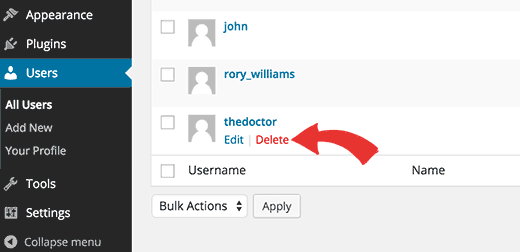
Trong quá trình cài đặt WordPress hoặc tại thời điểm tạo người dùng, bạn có thể chọn tên người dùng cho tài khoản.
Tuy nhiên, vấn đề là không có cách dễ dàng để thay đổi tên người dùng khi nó được tạo. Điều này có thể cực kỳ khó chịu.
Rất may, chúng tôi có một hướng dẫn cho bạn thấy cách dễ dàng để thay đổi tên người dùng WordPress của bạn .
4. Thêm tùy chọn định dạng khác vào Trình chỉnh sửa bài
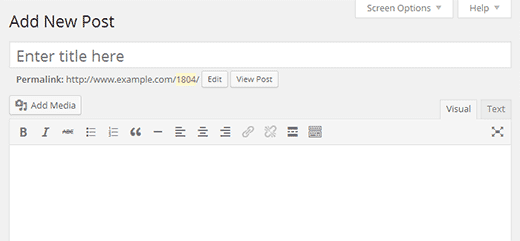
Theo mặc định, WordPress đi kèm với hai loại khu vực viết trong trình chỉnh sửa bài đăng. Các Visual Editor , mà là một trình soạn thảo WYSIWYG, và Text Editor là một trình soạn thảo văn bản đơn giản.
Chuyển từ Visual sang Text và sau đó trở lại trình soạn thảo Visual sẽ phá hỏng định dạng của bạn. Nhưng bạn cần chuyển sang trình soạn thảo văn bản nếu bạn muốn thêm định dạng HTML tùy chỉnh trong WordPress.
Một giải pháp dễ dàng là gắn bó với trình soạn thảo Văn bản và tìm hiểu một số định dạng HTML cơ bản. Tuy nhiên nếu bạn muốn sử dụng trình soạn thảo Visual, thì bạn có thể sử dụng plugin nâng cao TinyMCE . Nó mở rộng trình soạn thảo WordPress Visual mặc định với nhiều tùy chọn định dạng hơn.
Xem: 14 mẹo để làm chủ trình soạn thảo trực quan WordPress
5. Kích hoạt shortcode cho các tiện ích WordPress
Shortcodes cho phép bạn thêm chức năng vào các vùng văn bản WordPress mà không cần viết bất kỳ mã nào. Tuy nhiên, shortcodes không hoạt động trong các widget văn bản WordPress theo mặc định.
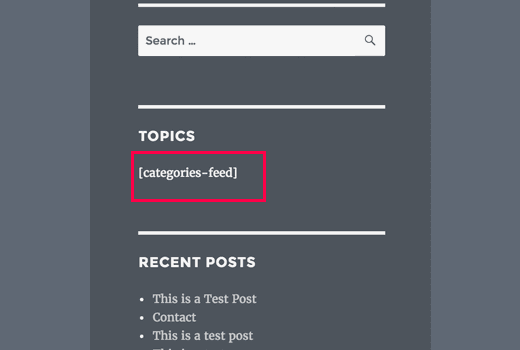
Rất may, có một sửa chữa dễ dàng cho điều đó.
Đơn giản chỉ cần thêm mã này vào của chủ đề của bạn functions.php file hoặc trong một plugin của trang web cụ thể .
1 | add_filter('widget_text','do_shortcode'); |
Nếu bạn không muốn thêm mã theo cách thủ công, thì bạn có thể cài đặt và kích hoạt plugin Shortcode Widget . Nó thêm một widget shortcode trong các widget WordPress của bạn, nó giống hệt như widget văn bản nhưng cho phép bạn thêm shortcode.
6. Bị khóa khỏi WordPress
Đôi khi bạn có thể tự khóa mình khỏi khu vực quản trị WordPress. Hoặc bạn đã quên mật khẩu và không thể khôi phục mật khẩu, hoặc một cái gì đó đã bị hỏng khi bạn thêm mã hoặc plugin.
Chúng tôi đã tạo một hướng dẫn hữu ích về những việc cần làm khi bạn bị khóa khỏi khu vực quản trị WordPress . Nó sẽ giúp bạn tìm hiểu cách khắc phục điều này trong các tình huống khác nhau.
7. Vô hiệu hóa tất cả các plugin WordPress
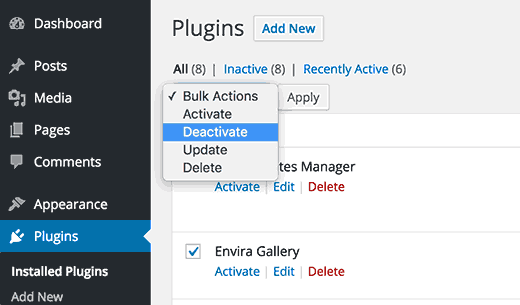
Khi khắc phục sự cố một số vấn đề trên trang web WordPress của bạn, bạn sẽ được khuyên tắt tất cả các plugin WordPress. Bạn chỉ có thể vào trang plugin và hủy kích hoạt tất cả các plugin.
Nhưng nếu bạn không có quyền truy cập vào khu vực quản trị WordPress thì sao? Dưới đây là cách bạn có thể hủy kích hoạt tất cả các plugin WordPressbằng FTP.
8. Sửa các lỗi WordPress phổ biến

WordPress đi kèm với một đường cong học tập nhẹ, và bạn có thể học mọi thứ khi bạn đi cùng. Đôi khi dễ học hơn những người khác.
Điều khó chịu và phiền toái nhất cho người mới bắt đầu là các lỗi WordPress phổ biến.
Đó là lý do tại sao chúng tôi đã biên soạn danh sách 14 lỗi phổ biến của WordPress và cách khắc phục chúng .
9. Thiết lập cập nhật tự động cho các plugin WordPress
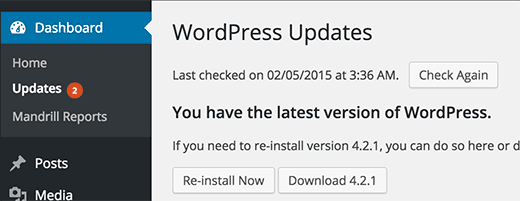
Tất cả các plugin WordPress tốt thường xuyên được cập nhật. Nếu bạn đang sử dụng các plugin WordPress tốt nhất trên trang web của mình, thì rất có thể bạn sẽ cài đặt các bản cập nhật khá thường xuyên.
Việc cài đặt các bản cập nhật chỉ mất vài giây, nhưng nó có thể gây mất tập trung khi đăng nhập và tìm các bản cập nhật mới. Xem hướng dẫn của chúng tôi về cách tự động cài đặt các bản cập nhật cho plugin WordPress .
10. Tạo phòng trưng bày hình ảnh tốt hơn

Mặc dù bạn có thể tạo các phòng trưng bày trong cài đặt mặc định của WordPress, nhưng nó không hữu ích vì nó thiếu các tính năng như Album, gắn thẻ, hộp đèn và hơn thế nữa.
Rất may, có sẵn một plugin như Envira Gallery cho phép bạn tạo các phòng trưng bày hình ảnh đẹp trong WordPress mà không ảnh hưởng đến tốc độ.
Bạn có thể thêm Album, hình mờ, bán ảnh của mình và hơn thế nữa.
11. Xóa Plugin Hello Dolly

Mỗi trang web WordPress đi kèm với hai plugin mặc định được cài đặt sẵn. Xin chào Dolly là một trong số đó. Plugin này không nhận được bất kỳ cập nhật nào và không có gì hữu ích cho trang web của bạn.
Tìm hiểu thêm về plugin Hello Dolly và lý do bạn nên xóa nó .
12. Tùy chỉnh các trích đoạn WordPress

Theo mặc định, WordPress hiển thị đầy đủ các bài đăng trên trang chủ, tài liệu lưu trữ và trang danh mục. Điều này không chỉ tạo ra nội dung trùng lặp trên trang web của bạn mà còn không khuyến khích người dùng xem toàn bộ bài đăng và để lại nhận xét. Xem hướng dẫn của chúng tôi về bài đăng đầy đủ so với đoạn trích trong các trang lưu trữ WordPress của bạn
Bằng cách hiển thị các trích đoạn trên các trang này, bạn có thể tăng số lần xem trang và sự tham gia của người dùng. Xem hướng dẫn của chúng tôi về cách tùy chỉnh các trích đoạn WordPress mà không cần bất kỳ mã hóa nào.
13. Hiển thị các đoạn trích trong Nguồn cấp RSS
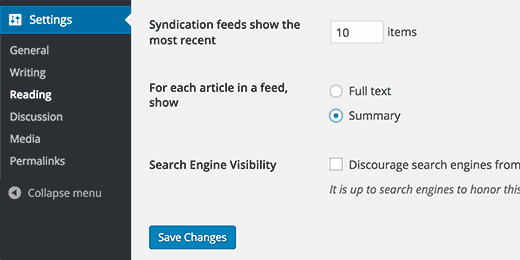
WordPress cũng hiển thị các bài viết đầy đủ của bạn trong RSS Feed . Điều này có nghĩa là người dùng đọc bài đăng của bạn trong trình đọc nguồn cấp dữ liệu sẽ không có lý do để truy cập trang web của bạn.
Bạn có thể dễ dàng thay đổi điều này từ khu vực quản trị WordPress. Chuyển đến Cài đặt » Trang đọc và cuộn xuống ‘Đối với mỗi bài viết trong nguồn cấp dữ liệu, hiển thị’ và chọn Tóm tắt. Nhấp vào nút lưu thay đổi để lưu trữ cài đặt của bạn.
14. Xử lý bình luận Spam
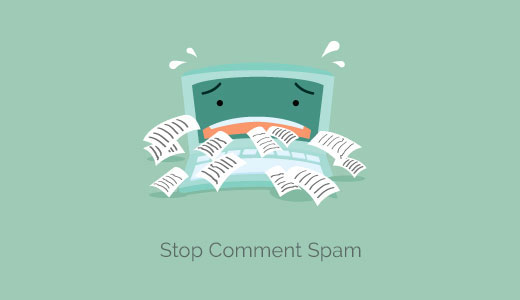
Bình luận spam là một trong những điều khó chịu nhất. WordPress đi kèm với kiểm duyệt bình luận tích hợp để đối phó với các bình luận spam. Tuy nhiên, thư rác nhận xét có thể nhanh chóng phát triển và trước khi bạn biết, bạn sẽ dành nhiều thời gian hơn để kiểm duyệt bình luận.
Điều đầu tiên bạn cần làm là bắt đầu sử dụng Akismet . Nó sẽ nắm bắt hầu hết các bình luận spam và tránh xa hàng đợi kiểm duyệt của bạn.
Bạn cũng có thể muốn kiểm tra 12 mẹo và công cụ quan trọng này để chống spam nhận xét trong WordPress .
15. Cải thiện tìm kiếm WordPress
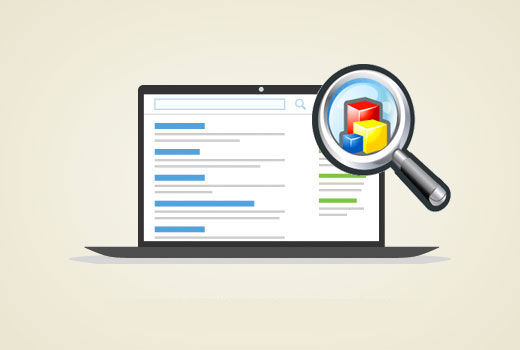
WordPress đi kèm với tính năng tìm kiếm tích hợp, nhưng nó không tốt lắm. Nếu tìm kiếm là quan trọng cho trang web của bạn, thì bạn sẽ cần phải thay thế tìm kiếm mặc định bằng một cái gì đó tốt hơn.
Rất may, có một số lựa chọn thay thế tuyệt vời để cải thiện tìm kiếm WordPress. Kiểm tra danh sách 12 plugin tìm kiếm WordPress của chúng tôi để cải thiện tìm kiếm trang web của bạn .
Chúng tôi hy vọng bài viết này đã giúp bạn khắc phục một số điều khó chịu nhất về WordPress. Bạn cũng có thể muốn xem hướng dẫn của chúng tôi về 19 mẹo có thể hành động để hướng lưu lượng truy cập đến trang web WordPress mới của bạn .
Nếu bạn thích bài viết này, thì vui lòng đăng ký Kênh YouTube của chúng tôi để xem video hướng dẫn. Bạn cũng có thể tìm thấy chúng tôi trên Twitter và Facebook .


